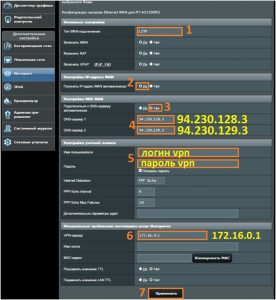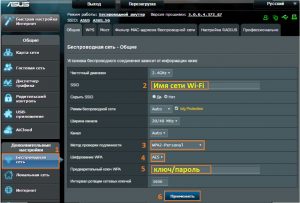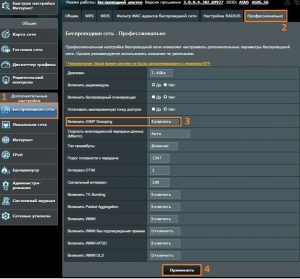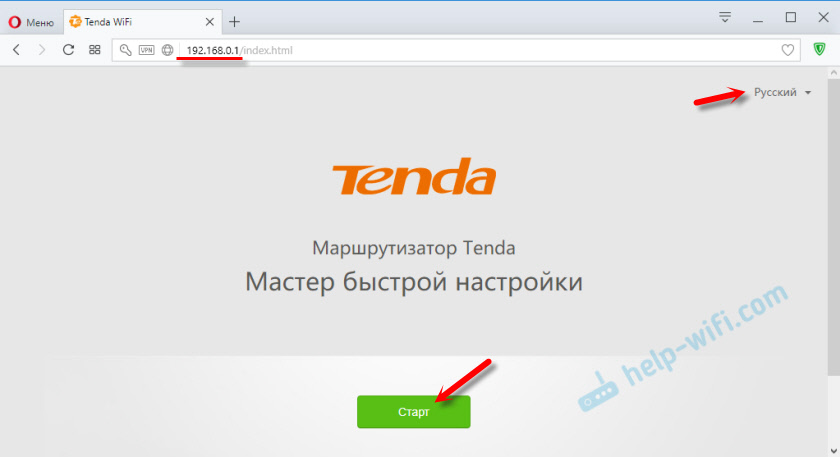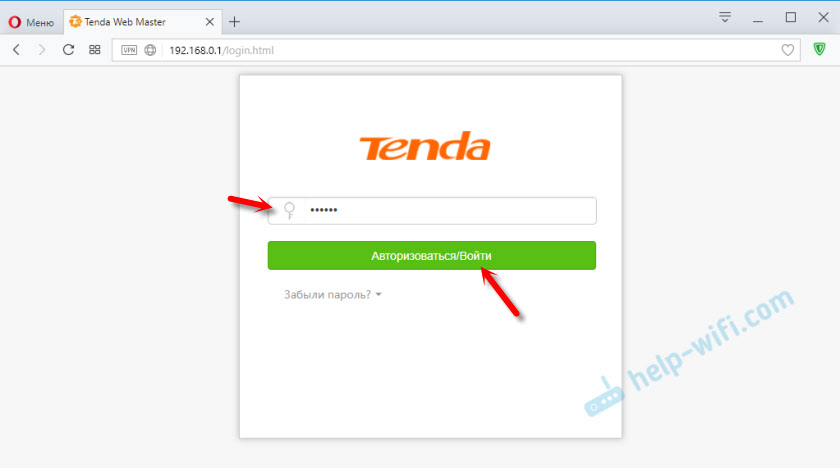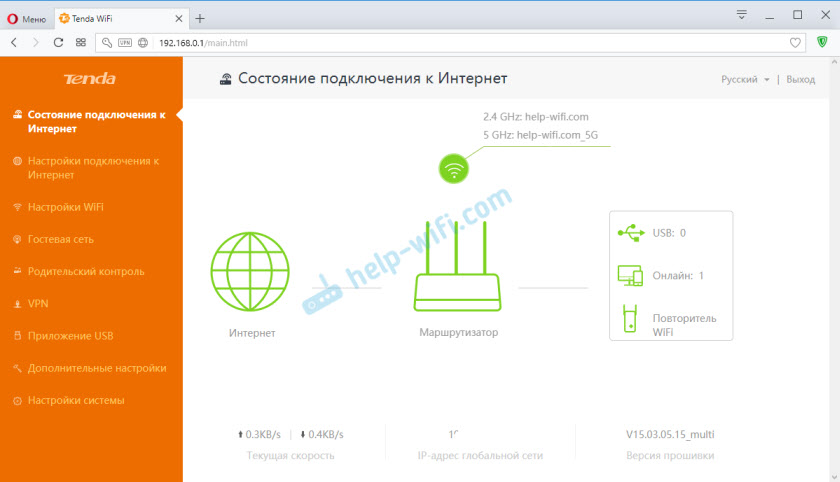- Базовая настройка Интернет (L2TP) и Wi-Fi Подключаем кабель от К Телеком, приходящий в помещение, в WAN порт. Подключаемся к роутеру через кабель из комплекта, если будем настраивать на ПК/ноутбуке, или подключаемся к Wi-Fi с телефона, подключившись к сети Asus (если нужен пароль — смотрим с обратной стороны). Через адресную строку в браузере переходим на 192.168.1.1. Если это первое включение роутера или его сбросили на заводские настройки, тогда нужно нажать кнопку «Настройка вручную».
- Быстрая настройка маршрутизатора Tenda AC9 (AC1200)
- Подготовка к настройке
- Настройка Tenda AC9
Базовая настройка Интернет (L2TP) и Wi-Fi
Подключаем кабель от К Телеком, приходящий в помещение, в WAN порт. Подключаемся к роутеру через кабель из комплекта, если будем настраивать на ПК/ноутбуке, или подключаемся к Wi-Fi с телефона, подключившись к сети Asus (если нужен пароль — смотрим с обратной стороны).
Через адресную строку в браузере переходим на 192.168.1.1. Если это первое включение роутера или его сбросили на заводские настройки, тогда нужно нажать кнопку «Настройка вручную».
Режим «Беспроводной роутер» выбран по умолчанию. Нажимаем «Далее«.
На вопрос о типе подключения нажимаем «Да«, чтобы настроить VPN L2TP. Нажимаем «Далее«.
Вводим «логин на vpn» и «пароль на vpn» из договора. Ставим галку «Включить VPN клиент» и выбираем «L2TP«. Нажимаем кнопку «Далее«.
В поле «VPN сервер» указываем 172.16.0.1 Напротив IP адреса нажимаем «Нет«, чтобы 3 поля ниже были недоступны и в них нельзя было ничего написать. Напротив DNS отвечаем «Нет» и указываем наши DNS серверы 94.230.128.3 и 94.230.129.3 Нажимаем кнопку «Далее«.
На вопрос об использовании настроек безопасности отвечаем «Нет«. Задаём в полях «Имя сети» и «Пароль» желаемые имя сети Wi-Fi и ключ/пароль от Wi-Fi. Если у Wi-Fi роутера есть сеть 5ГГц — тогда будет предложено заполнить два аналогичных поля для второй сети. Имя рекомендуется выбрать другое, пароль можно оставить такой же, как от 2.4ГГц Wi-Fi сети.
После применения настроек роутер поднимет L2TP сессию и Интернет будет работать. В конце следует выполнить перезагрузку устройства, нажав на кнопку «Перезагрузка».
На этом базовая настройка закончена. Ниже описана настройка вручную, без мастера быстрой настройки. Более полная настройка нужна в том случае, если предполагается использование Телевидения (multicast).
Для конфигурации без «Быстрой настройки Интернет» переходим в раздел «Интернет»:
В поле «Тип Wan подключения» – «L2TP». Напротив «Получить IP адрес автоматически» ставим «да», а в поле «Подключаться к DNS серверу» ставим «нет». Указываем в поля «DNS сервер» и «DNS сервер 2» наши DNS’ы: 94.230.128.3 и 94.230.129.3
В полях «Имя пользователя» и «пароль» указываем логин и пароль на VPN из договора.
В Поле «VPN сервер» прописываем IP адрес нашего L2TP сервера – 172.16.0.1
После вышеописанных настроек нажимаем кнопку «Применить»
Для настройки Wi-Fi вручную переходим слева в раздел «Беспроводная сеть».
В поле SSID пишем желаемое имя для Wi-Fi сети английскими буквами.
Метод проверки подлинности – WPA2-Personal.
Шифрование WPA – AES.
Предварительный ключ WPA – желаемый пароль на Wi-Fi от 8 до 63 символов.
После этого нажимаем кнопку «Применить».
Если роутер двухдиапазонный, тогда нужно еще настроить Wi-Fi имя сети и пароль на 5ГГц диапазон. Переключаем в поле «Частотный Диапазон» частоту на 5GHz.
Все настройки для диапазона 5Ghz аналогичны настройкам 2.4GHz. Также указываем имя и пароль на Wi-Fi. Менять остальные настройки на странице не рекомендуется.
После этой настройки интернет будет работать. Далее настраиваем Телевидение через кабель (для ТВ-Приставки/IPTV плеера на ПК/Smart TV телевизора).
Выбираем слева в главном меню «Локальная сеть», переходим вверху во вкладку «IPTV».
В разделе «Специальные приложения» включаем IGMP Proxy и IGMP Snooping.
Нажимаем кнопку «Применить», чтобы сохранить настройки.
Для работы Телевидения по беспроводной сети необходимо слева в главном меню выбрать пункт «Беспроводная сеть», далее вверху вкладка «Профессионально».
В строке «Включить IGMP Snooping» выбираем функцию «Включить».
Нажимаем кнопку «Применить», чтобы сохранить настройки.
В конце перезагружаем роутер через кнопку вверху — «Перезагрузка».
Быстрая настройка маршрутизатора Tenda AC9 (AC1200)
В большинстве случаев, нет вообще никаких проблем в процессе настройки маршрутизаторов от компании Tenda. Все благодаря простой панели управления, которая устанавливается на эти маршрутизаторы, наличию русского и украинского (в большинстве случаев) языка и понятной инструкции, которая идет в комплекте. Так что можно было бы подготовить одну инструкцию, а не писать по каждой модели отдельную.
Но я уверен, что намного проще выполнять настройку по руководству, которое написано на примере конкретного маршрутизатора. Да и эти инструкции полезны еще тем, что пользователи всегда могут оставить какой-то вопрос по той, или иной модели. Что-то спросить в комментариях, уточнить и т. д. И не нужно путаться в разных моделях, версиях программного обеспечения, кнопках, портах. Именно по этой причине, я решил написать инструкцию по настройке роутера Tenda AC9.
Это двухдиапазонный Wi-Fi роутер от Tenda с гигабитными портами, мощной начинкой и по хорошей цене. Более подробно можно почитать в статье: Tenda AC9 – обзор мощного и недорогого Wi-Fi роутера для дома.
Я буду настраивать новый маршрутизатор. Который на заводских настройках. Поэтому, если вы уже питались настроить свой Tenda AC9, или у вас что-то пойдет не по инструкции, то сделайте сначала сброс настроек. Включите роутер, чем-то острым зажмите кнопку Reset и подержите 10 секунд.
Можете смотреть на индикаторы. Когда они все погаснут и загорятся, кнопку можно отпустить.
Дальше нужно все подключить и можно переходить к настройке.
Подготовка к настройке
- Подключаем питание к Tenda AC9 (чтобы загорелись индикаторы) .
- Дальше нужно подключить наше устройство (с которого будем выполнять настройку) к роутеру. Можно подключится как с помощью LAN кабеля (идет в комплекте) , так и по Wi-Fi. С кабелем все просто. Один конец к роутеру, второй к компьютеру, или ноутбуку.
Или к Wi-Fi сети. Заводское имя сети и пароль (а так же адрес для входа в настройки, MAC-адрес и другая информация) указаны на наклейке:
Сразу после подключения к Wi-Fi, или по кабелю, интернет может не работать. Это нормально.
- В WAN порт «Internet» (он синий) подключите интернет.
Кабель от вашего провайдера, или модема.
Думаю, вы все подключили и подключились к маршрутизатору. Продолжаем.
Настройка Tenda AC9
Чтобы открыть web-интерфейс (страницу с настройками роутера) нужно в любом браузере перейти по адресу 192.168.0.1, или tendawifi.com. Подробнее я писал в инструкции как зайти в настройки роутера Tenda.
Должен открыться мастер быстрой настройки. Смените язык и нажмите «Старт». Если страница с настройками маршрутизатора не откроется, то посмотрите советы в этой статье.
На первом шаге нужно задавать параметры для подключения к интернету. Это самые важные настройки. Если что-то задать неправильно, то интернет через роутер работать не будет. Подключение к Wi-Fi сети будет, но без доступа к интернету.
Все необходимые настройки и параметры вы должны уточнить у своего провайдера. Тип подключения, привязка по MAC-адресу (есть, или нет) , и уже исходя от типа подключения, такие данные как: логин, пароль, адрес сервера.
Если у вас, например, «Динамический IP», то просто продолжаем настройку. Если есть привязка по MAC-адресу, то его можно клонировать с компьютера, к которому привязан интернет (и подключен по кабелю роутер) , или прописать адрес вручную. Так же можно сменить MAC-адрес у провайдера на адрес роутера (указан на наклейке) .
Если тип подключения PPPoE, то нужно будет указать имя пользователя и пароль. А для L2TP, PPTP еще и адрес сервера.
Проверяем все, и нажимаем кнопку «Далее».
Дальше у нас настройка Wi-Fi сети. Можно сменить мощность передатчика (честно говоря не знаю, влияет ли это на покрытие) , дальше нужно задать имя Wi-Fi сети и пароль на Wi-Fi. Так же в самом нижнем поле придумайте и запишите пароль, который нужно будет вводить при входе в настройки роутера. Не советую ставить такой же как и на Wi-Fi. Пароли запишите, чтобы не забыть.
Так как роутер у нас двухдиапазонный, то сеть на частоте 5 ГГц будет с именем «имя сети_5G». Пароль одинаковый.
Должно появится вот такое окно:
Если нажать на «Дополнительно», или снова перейти по 192.168.0.1, то нужно будет уже указать пароль (не от Wi-Fi, а от настроек) .
Откроется панель управления со всеми настройками. Где вы, например, можете сменить имя Wi-Fi сети, пароль, отключить сеть на ненужной частоте. На 2.4 ГГц, или 5 ГГц. Все это в разделе «Настройки WiFi».
Там все очень просто и понятно. Не вижу смысла рассматривать подробно все настройки. Если что, спрашивайте в комментариях.
Ну и оставляйте отзывы. Как вам Tenda AC9?